Menyorot teks dalam dokumen PDF berguna untuk memberi penekanan pada kata kunci dan frasa penting, membantu keterbacaan, dan membantu pembaca menavigasi berbagai bagian dokumen. Terkadang, pengguna tidak dapat menyorot teks dalam dokumen PDF, dan mungkin ada beberapa alasan berbeda untuk ini. Baca terus untuk menemukan solusi untuk masalah umum ini dengan penyorotan dalam PDF.
Mengapa Anda Tidak Dapat Menyorot Teks dalam Dokumen PDF
Ada beberapa alasan mengapa Anda mungkin kesulitan menyorot teks dalam dokumen PDF. Baik Anda menggunakan dokumen untuk belajar, bekerja, atau bersantai, menyorot teks adalah fitur yang berguna yang mungkin tidak selalu dapat diakses. Namun, ada kabar baik! Ada solusi efektif untuk membantu Anda memperbaiki masalah ini. Cukup periksa alasan dan solusi berikut dan perbaiki masalah dengan metode yang sesuai untuk kasus Anda.
Alasan 1: Dokumen adalah PDF yang dipindai
Alasan paling umum mengapa Anda tidak dapat menyorot dokumen PDF adalah karena dokumen tersebut sebenarnya tidak berisi teks asli. Sebaliknya, dokumen tersebut berisi teks hasil pemindaian, yang pada dasarnya merupakan gambar teks tersebut. Dalam kasus ini, Anda tidak akan dapat menyorot, menggarisbawahi, mencoret, atau mengedit teks ini dengan cara apa pun. Anda dapat menggunakan dua metode di bawah ini untuk memperbaikinya.
Solusi 1: Gunakan OCR untuk Membuat PDF yang Dipindai Dapat Diedit
Karena PDF Anda hanya berupa pindaian atau gambar yang tidak dapat disorot, Anda dapat menggunakan teknologi OCR untuk membuatnya dapat diedit lalu disorot. Alat yang kami sarankan untuk Anda gunakan mudah, akurat, dan murah untuk digunakan. Anda dapat mengunduh UPDF di sini untuk mengujinya dan mengeklik tautan pembelian ini untuk membeli lisensi jika Anda merasa ini yang Anda butuhkan.
Windows • macOS • iOS • Android 100% aman
Berikut panduan tentang cara menggunakan OCR UPDF untuk memperbaiki masalah "tidak dapat menyorot PDF". Buka PDF yang dipindai dengan UPDF, klik fitur " OCR " di menu sisi kanan, dan pilih bahasa dokumen, di sini, saya pilih " Bahasa Inggris ". Kemudian, klik " Lakukan OCR " dan simpan PDF yang telah di-OCR.

Beberapa detik kemudian, PDF yang di-OCR akan terbuka di UPDF. Anda dapat mengeklik " Komentar " > " Sorot " untuk menyorot konten. Kini, masalah PDF yang tidak dapat disorot telah teratasi.
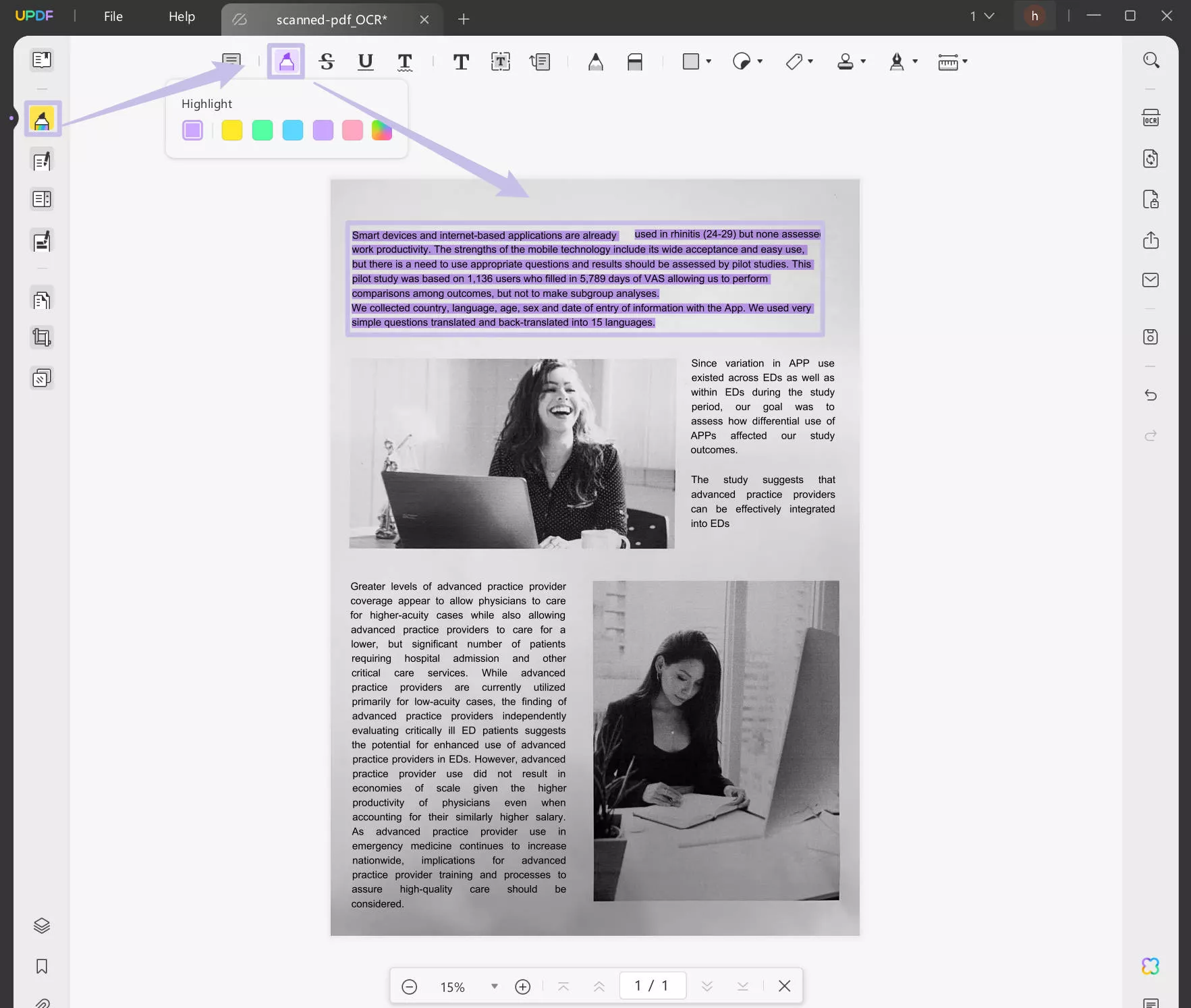
Solusi 2: Gunakan Fitur Sorotan Area untuk Menyorot PDF
PDF hanya berupa pindaian atau gambar sehingga Anda tidak dapat menyorot teks tertentu. Namun, jika Anda hanya perlu menyorot area tertentu, Anda dapat mengikuti panduan di bawah ini.
Pada Mac: Anda dapat mengeklik " Komentar" > "Sorot" , tahan ikon "Shift", lalu gambar untuk menyorot area pada PDF Anda.
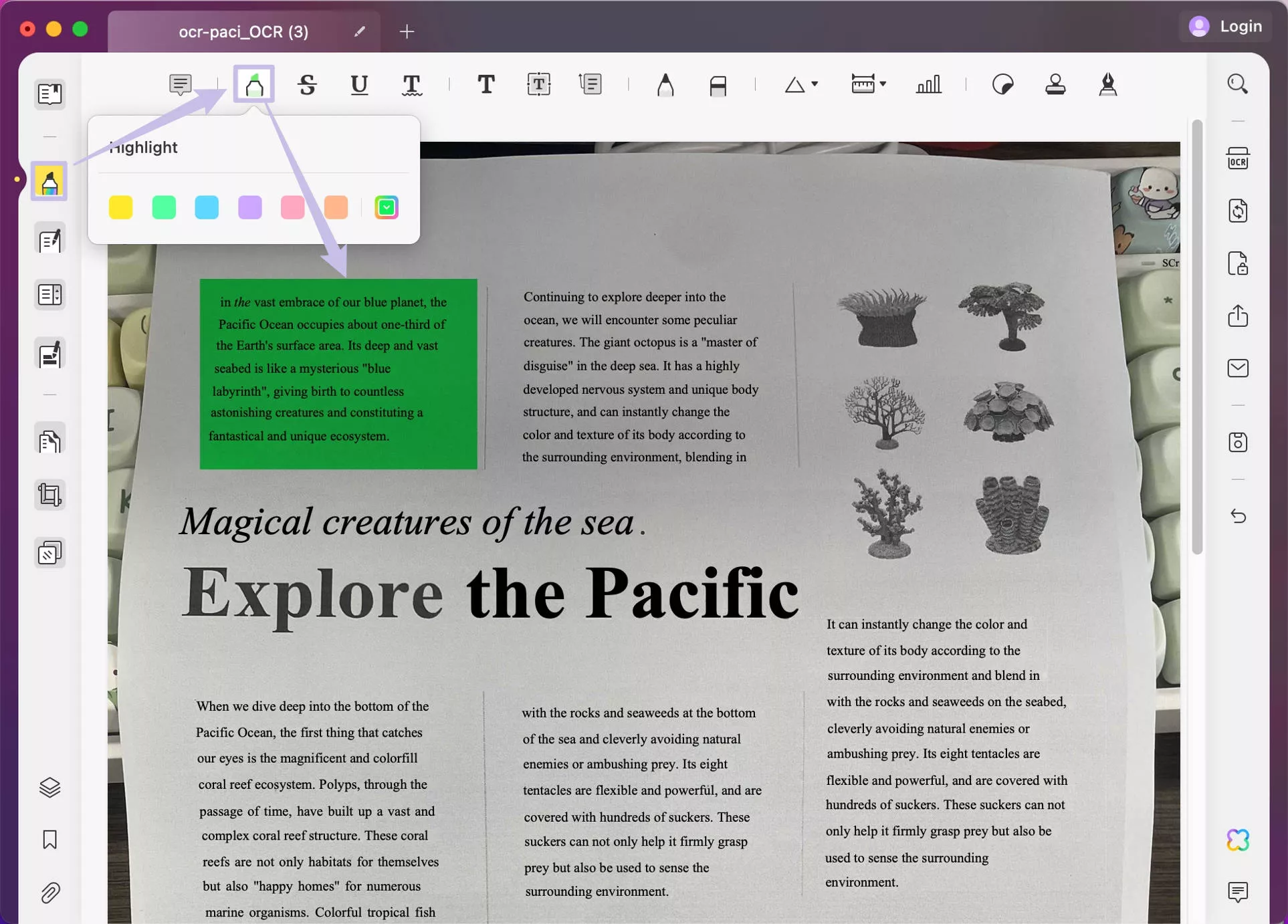
Di Windows dan Mac: Anda juga dapat menggunakan bentuk tersebut untuk menyorot area dengan UPDF di Windows dan Mac. Cukup klik tombol di bawah ini untuk mengunduh UPDF. Lalu, buka "Komentar" > "Bentuk" > "Persegi Panjang", pilih warna isian dan batas, sesuaikan opasitas ke angka antara 20% hingga 50%, dan gambar untuk menyorot konten dalam PDF.
Windows • macOS • iOS • Android 100% aman
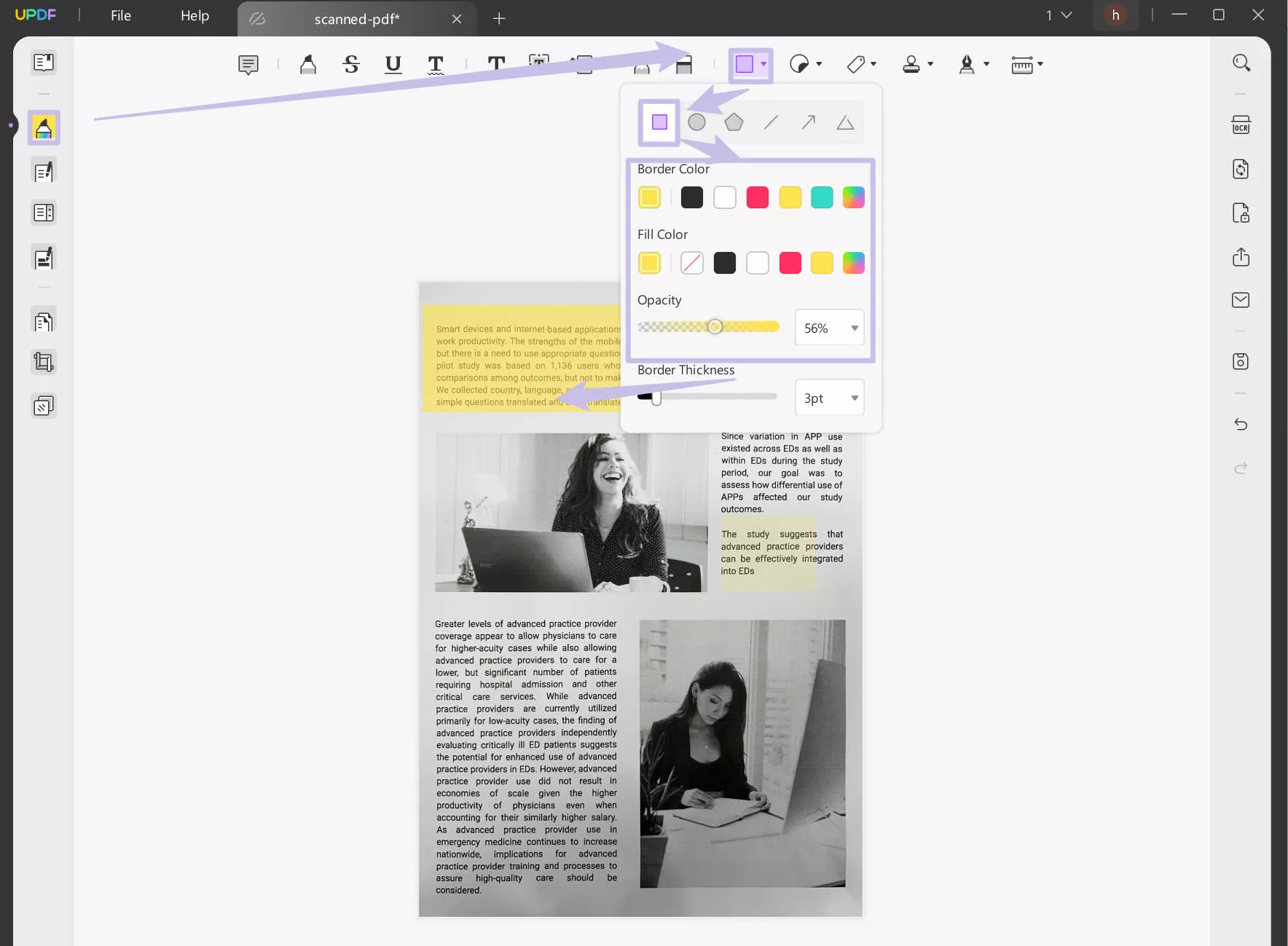
Baca Juga : Bagaimana Cara Menyorot PDF yang Dipindai?
Alasan 2: Dokumen Diamankan atau Dilindungi
Jika Anda bukan penulis berkas tersebut, maka mungkin ada beberapa perlindungan yang berlaku yang tidak memperbolehkan Anda menyorot berkas tersebut. Untuk menjaga keamanan dokumen PDF, penulis atau distributor mungkin telah menonaktifkan suntingan dan komentar, yang berarti bahwa mereka yang melihat dan menggunakan dokumen tersebut tidak dapat menyorot teks di dalamnya.
Solusi 1: Hubungi penulis file PDF dan minta mereka untuk mengaktifkan komentar pada dokumen, atau untuk mengirimkan salinan baru dokumen tersebut dengan fitur penyuntingan yang diaktifkan. Atau Anda dapat meminta mereka mengirimkan kata sandi kepada Anda dan Anda dapat menggunakan UPDF untuk menghapus kata sandi dengan mengeklik " Proteksi Menggunakan Kata Sandi" > "Hapus Keamanan " untuk memasukkan kata sandi izin dan menghapusnya. Setelah itu, Anda dapat membuka " Komentar" > "Sorot " untuk menyorot PDF.
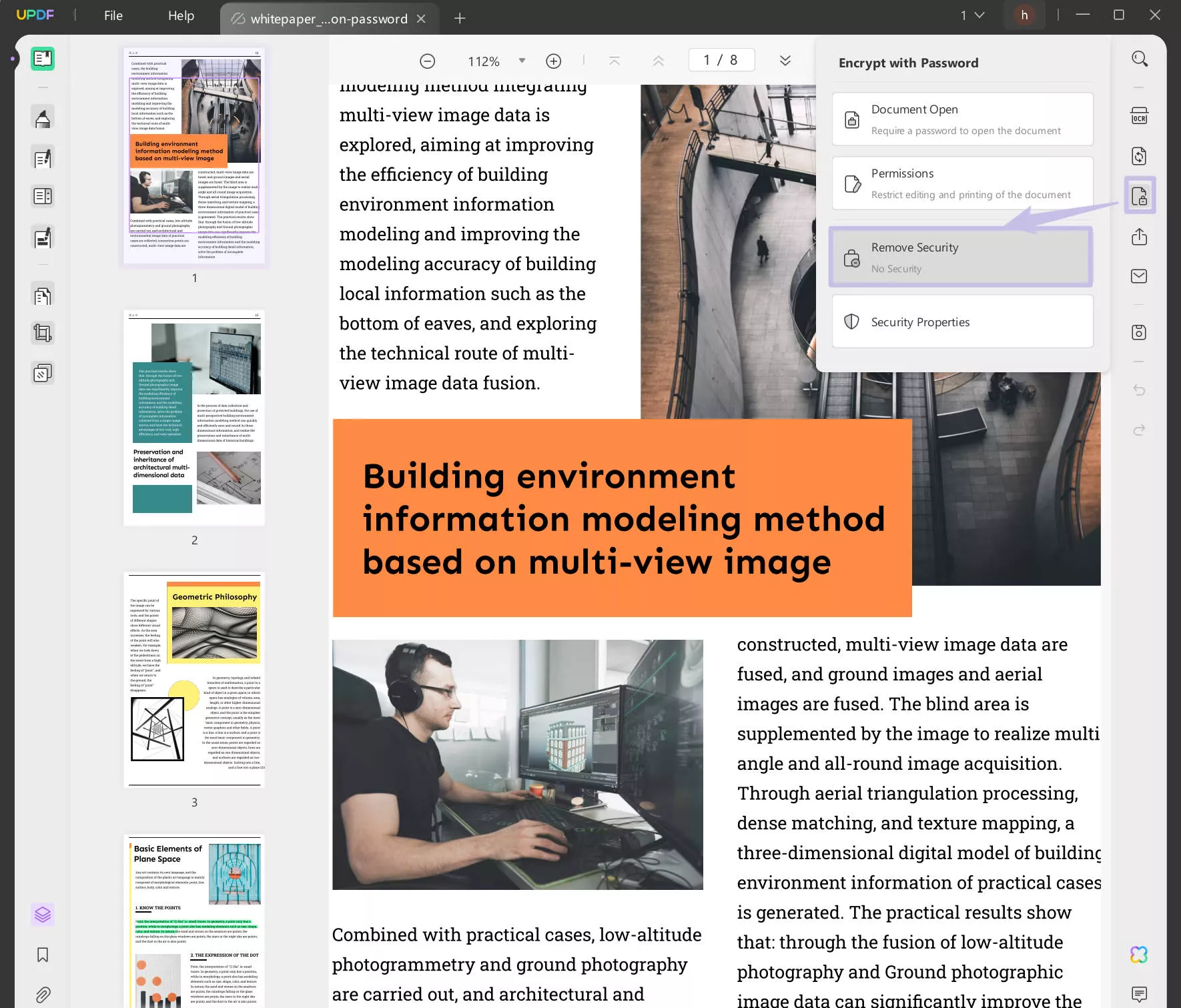
Solusi 2: Jika Anda adalah pemilik PDF tetapi lupa kata sandi izin. Jangan khawatir, Anda dapat menggunakan Ajoysoft PDF Password Remover untuk menghapus kata sandi izin. Cukup unduh perangkat lunak dari situs web, impor PDF dengan kata sandi izin, dan klik " Hapus Kata Sandi " untuk menghapusnya. Setelah selesai, Anda dapat membuka UPDF dan membuka PDF tanpa kata sandi dan melihat apakah masalah "tidak dapat menyorot PDF" masih ada.
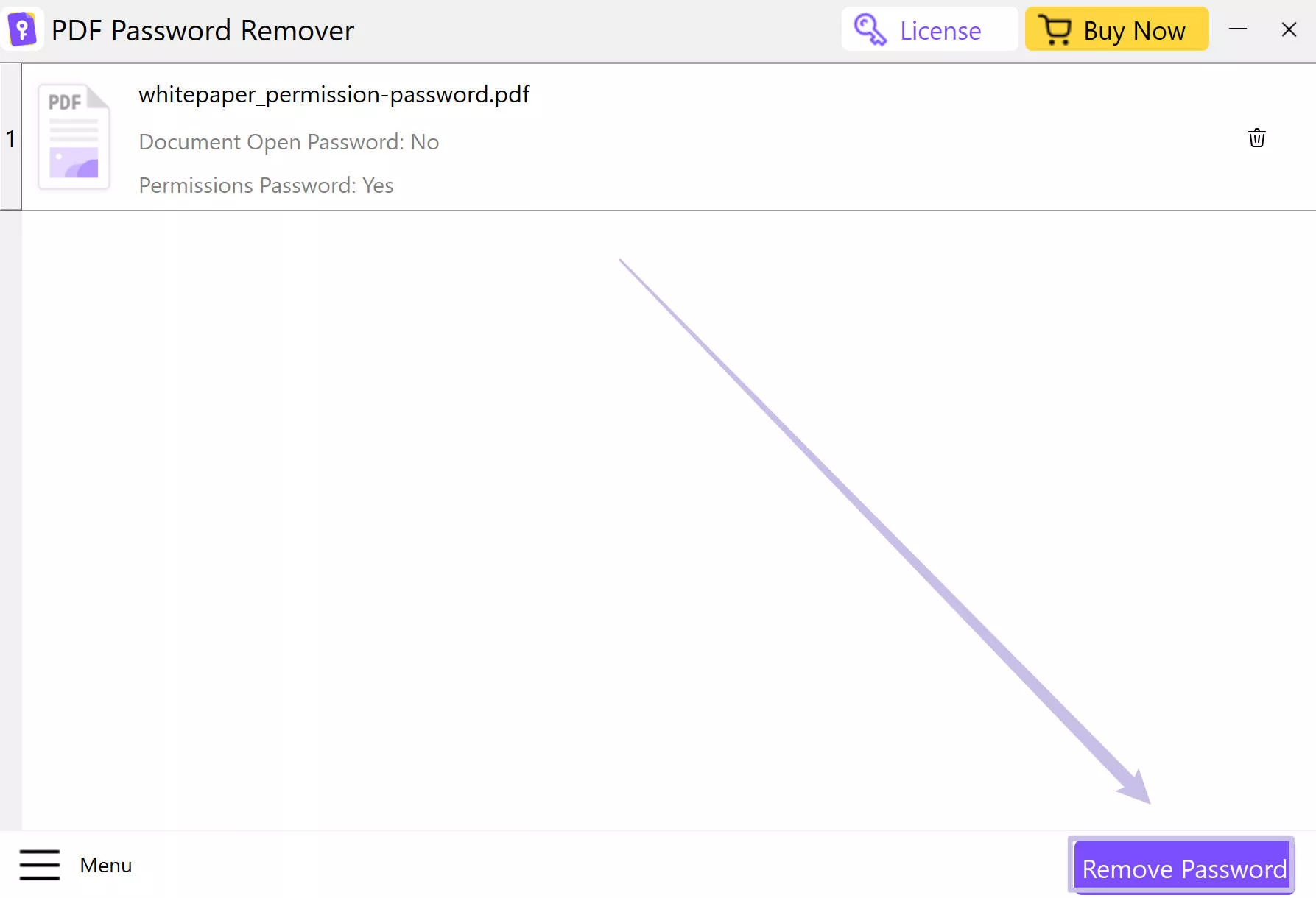
Alasan 3: Penampil PDF Anda Tidak Mengizinkan Penyorotan
Alasan lain mengapa Anda mungkin tidak dapat menyorot teks dalam berkas PDF adalah karena penampil PDF yang Anda gunakan tidak mendukung penyorotan. Ini mungkin karena Anda memerlukan versi berbayar, penampil tersebut sudah ketinggalan zaman, atau perangkat lunaknya mungkin memiliki beberapa bug.
Solusi 1: Gunakan penampil atau editor PDF dengan fitur komentar yang Anda butuhkan, seperti UPDF. Anda dapat mengunduh UPDF hari ini - editor PDF terbaik yang tersedia untuk menyorot, memberi komentar, membuat anotasi, dan banyak lagi. Gunakan platform canggih ini sebagai editor PDF utama Anda untuk bekerja, belajar, atau bersantai. Dengan antarmuka pengguna yang sangat modern dan kecepatan pemrosesan yang sangat cepat, ini adalah satu-satunya alat yang Anda butuhkan untuk semua kebutuhan pengeditan PDF Anda.
Windows • macOS • iOS • Android 100% aman
Solusi 2 : Anda dapat memperbarui perangkat lunak yang Anda gunakan ke versi terbaru untuk memperbaiki masalah "tidak dapat menyorot PDF". Misalnya, jika Anda menggunakan Adobe Acrobat dan mengalami masalah ini, Anda dapat mengeklik " Menu" > "Bantuan" > "Periksa Pembaruan ". Anda dapat menginstal versi terbaru jika ada.

Alasan 4: Format PDF Tidak Benar
Terkadang, PDF Anda berformat PDF tetapi beberapa elemennya tidak benar. Untuk kasus ini, Anda mungkin perlu mengonversinya ke format PDF yang benar dengan fitur pencetakan.
Solusi : Anda dapat menggunakan UPDF untuk mencetak ke PDF karena UPDF dapat digunakan secara gratis untuk fitur ini. Cukup unduh UPDF melalui tombol di bawah, buka dengan UPDF, klik " File" > "Print " > pilih " Microsft Print to PDF " sebagai pencetak. Kemudian, klik tombol " Print " untuk memilih lokasi penyimpanan dan memberi nama. Setelah selesai, Anda dapat membuka PDF dan memeriksa apakah dapat berfungsi kembali.
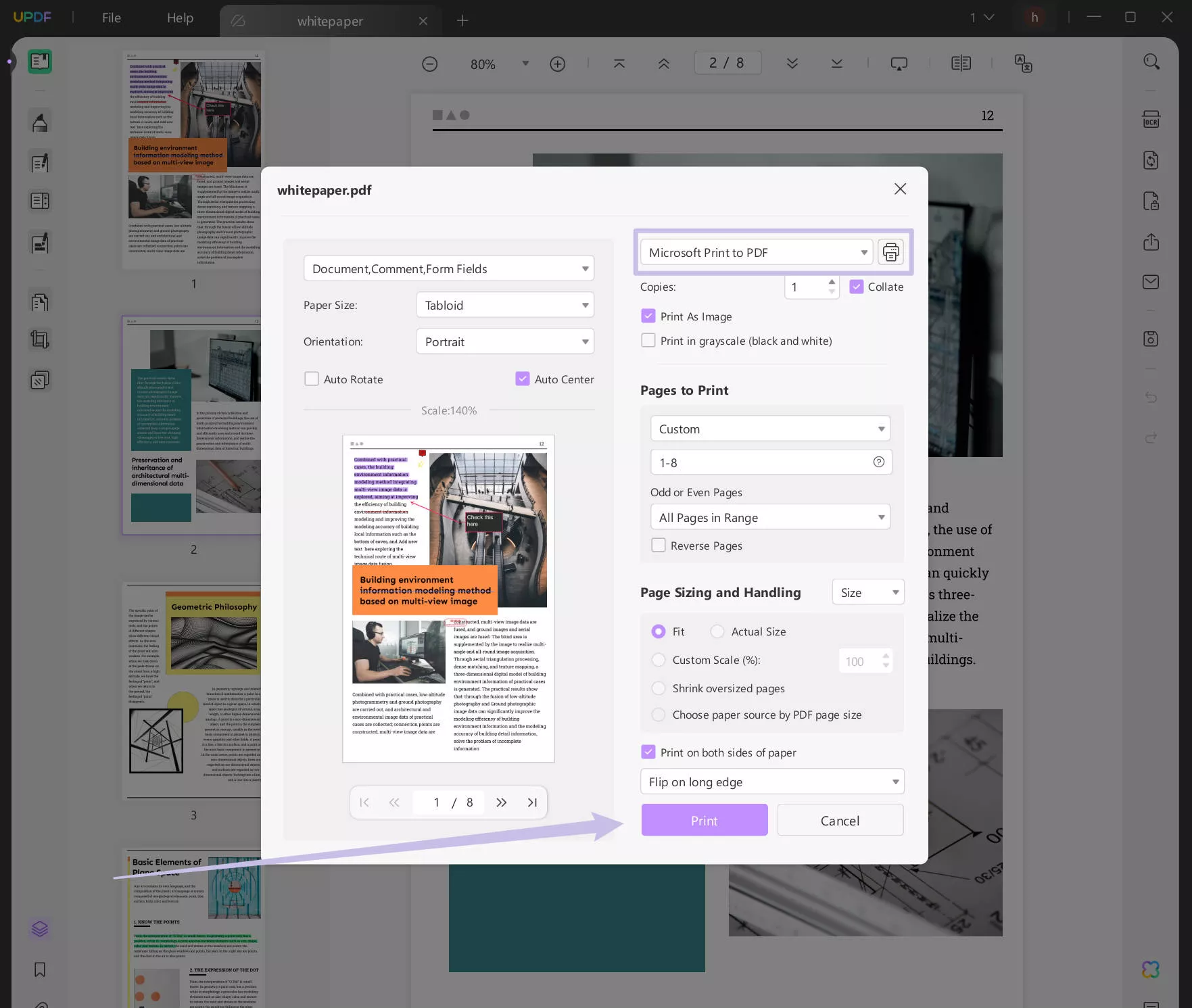
Windows • macOS • iOS • Android 100% aman
Alasan 5: Dokumennya Rusak
Jika Anda tidak dapat mengatasi masalah penyorotan PDF menggunakan salah satu metode di atas, maka berkas Anda mungkin rusak. Hal ini terutama mungkin terjadi jika Anda mengunduh PDF dari sumber yang tidak dapat dipercaya.
Solusi: Jika Anda tidak dapat menyorot dokumen PDF, coba unduh lagi berkas tersebut dari sumber lain, atau hubungi penulis berkas untuk mendapatkan bantuan. Atau Anda dapat mengikuti panduan di sini untuk memperbaiki PDF yang rusak dan melihat apakah panduan tersebut dapat memperbaiki masalah "tidak dapat menyorot PDF".
Kiat Bonus: Solusi Pengeditan PDF Lengkap untuk Memperbaiki Tidak Dapat Menyorot Teks dalam PDF
Jika Anda sering perlu menyorot teks atau membuat anotasi lain dalam dokumen PDF, maka Anda mungkin menemukan perangkat lunak penyuntingan PDF seperti UPDF sebagai tambahan yang berguna untuk perangkat Anda. Anda dapat mengeklik tombol di bawah ini dan mencobanya sendiri.
Windows • macOS • iOS • Android 100% aman
Anotasi
Untuk menyorot atau mengomentari dokumen PDF Anda, Anda akan menggunakan fitur anotasi UPDF. Dengan menggunakan fitur ini, dokumen Anda akan lebih mudah dibaca, sehingga bagian-bagian penting dari teks akan terlihat menonjol di antara yang lain. Anda dapat memberi anotasi pada PDF Anda dengan stiker, stempel, tanda tangan, dan lainnya menggunakan alat praktis ini. Untuk mengetahui lebih lanjut tentang fitur anotasi UPDF, Anda dapat menonton video di bawah ini
Mengedit
Dengan perangkat lunak UPDF, Anda dapat mengedit bagian mana pun dari dokumen PDF Anda, termasuk teks asli, gambar, tautan, latar belakang, tanda air, tajuk, dan catatan kaki. Ini berarti Anda dapat mengubah elemen apa pun dari PDF Anda dengan mudah dan cepat.

Teknologi OCR
Dengan teknologi Optical Character Recognition (OCR) UPDF, Anda dapat mengubah dokumen PDF yang dipindai menjadi dokumen teks asli, yang akan membuka akses penyuntingan dan penyorotan. Jika Anda sering memindai dokumen dari pelanggan, kolega, atau teman dan keluarga, maka Anda akan menganggap fitur ini sangat berharga.

Kompresi dan Konversi
Terkadang file PDF yang besar merepotkan untuk dibagikan atau diunggah. Sering kali merupakan ide yang bagus untuk mengompres atau meratakan dokumen Anda menggunakan alat kompresi canggih UPDF. Anda juga dapat dengan mudah dan cepat mengonversi file PDF Anda ke format populer lainnya seperti PNG dan Microsoft Word.
Bahasa Indonesia: UPDF AI
Jika Anda ingin meringkas, menjelaskan, atau menerjemahkan teks dalam dokumen PDF Anda, tidak perlu mencari lagi! Kecerdasan Buatan (AI) UPDF adalah asisten pribadi Anda. Fitur canggih ini dapat membantu Anda mencerna sejumlah besar informasi, meringkasnya untuk dibagikan, atau menerjemahkannya sehingga Anda dapat membagikannya secara internasional.
Windows • macOS • iOS • Android 100% aman
FAQ tentang PDF Tidak Dapat Menyorot Teks
Bagaimana cara mengaktifkan penyorotan teks dalam PDF?
Anda dapat mengaktifkan penyorotan teks dalam dokumen PDF dengan memasang penampil PDF baru, seperti UPDF, dan menggunakan teknologi OCR, atau dengan menghubungi penulis PDF untuk meminta izin mengedit. Periksa detail selengkapnya tentang cara menyorot PDF yang dipindai di sini.
Mengapa saya tidak dapat menyorot teks dalam PDF di Acrobat?
Ada lima alasan umum mengapa Anda tidak dapat menyorot teks dalam dokumen PDF di Acrobat:
- PDF yang Anda coba soroti adalah dokumen yang dipindai;
- File diamankan atau dilindungi;
- File telah dienkripsi dan tidak dapat diedit di perangkat seluler;
- Penampil PDF Acrobat Anda tidak memungkinkan pengeditan; atau
- File rusak.
Mengapa saya tidak dapat memilih teks di Pratinjau?
Alasan paling umum mengapa Anda tidak dapat memilih teks di Pratinjau adalah karena dokumen PDF Anda tidak berisi teks asli, melainkan gambar pindaian PDF. Untuk memilih teks dalam dokumen yang dipindai, pertama-tama Anda perlu mengubahnya menjadi teks asli menggunakan fitur OCR UPDF.
Bagaimana cara mengaktifkan penyorotan di Pratinjau?
Berikut cara mengaktifkan penyorotan di Pratinjau:
- Buka dokumen Anda dengan menekan klik kanan dan memilih 'Buka dengan Pratinjau'.
- Dari sudut kanan atas halaman, pilih ikon pena penyorot.
- Pilih teks Anda untuk disorot dan terapkan.
- Simpan dokumen Anda untuk menyimpan suntingan.
Mengapa Mac saya tidak mengizinkan saya untuk menyorot teks?
Mac Anda mungkin tidak memungkinkan Anda menyorot teks karena alat 'Pemilihan Teks' tidak dipilih, atau karena PDF Anda dilindungi kata sandi. Pilih Alat → Pemilihan Teks lalu sorot teks Anda sebagaimana diperlukan. Jika ini tidak berhasil, hubungi penulis dokumen untuk menanyakan kata sandinya.
Kesimpulan
Kini Anda dapat memecahkan masalah penyorotan pada dokumen PDF Anda. Baik PDF Anda dilindungi kata sandi, dipindai, atau dienkripsi, kini Anda memiliki pengetahuan untuk menyorot teks dengan sukses. UPDF adalah tempat yang tepat untuk semua hal terkait pengeditan PDF. Unduh perangkat lunak UPDF dengan uji coba gratis hari ini untuk memanfaatkan kekuatan anotasi, pengeditan, AI, dan OCR PDF.
Windows • macOS • iOS • Android 100% aman
 UPDF
UPDF
 UPDF untuk Windows
UPDF untuk Windows UPDF untuk Mac
UPDF untuk Mac UPDF untuk iPhone/iPad
UPDF untuk iPhone/iPad UPDF untuk Android
UPDF untuk Android UPDF AI Online
UPDF AI Online UPDF Sign
UPDF Sign Edit PDF
Edit PDF Anotasi PDF
Anotasi PDF Buat PDF
Buat PDF Formulir PDF
Formulir PDF Edit Tautan
Edit Tautan Konversi PDF
Konversi PDF OCR
OCR PDF ke Word
PDF ke Word PDF ke Gambar
PDF ke Gambar PDF ke Excel
PDF ke Excel Atur PDF
Atur PDF Gabung PDF
Gabung PDF Pisah PDF
Pisah PDF Potong PDF
Potong PDF Putar PDF
Putar PDF Lindungi PDF
Lindungi PDF Tanda Tangan PDF
Tanda Tangan PDF Redaksi PDF
Redaksi PDF Sanitasi PDF
Sanitasi PDF Hapus Keamanan
Hapus Keamanan Baca PDF
Baca PDF UPDF Cloud
UPDF Cloud Kompres PDF
Kompres PDF Cetak PDF
Cetak PDF Proses Massal
Proses Massal Tentang UPDF AI
Tentang UPDF AI Solusi AI UPDF
Solusi AI UPDF Panduan Pengguna AI
Panduan Pengguna AI Tanya Jawab tentang UPDF AI
Tanya Jawab tentang UPDF AI Ringkasan PDF
Ringkasan PDF Terjemahkan PDF
Terjemahkan PDF Ngobrol dengan PDF
Ngobrol dengan PDF Ngobrol dengan AI
Ngobrol dengan AI Ngobrol dengan gambar
Ngobrol dengan gambar PDF ke Peta Pikiran
PDF ke Peta Pikiran Penjelasan PDF
Penjelasan PDF Riset Akademik
Riset Akademik Pencarian Makalah
Pencarian Makalah Penyunting AI
Penyunting AI Penulis AI
Penulis AI Asisten Pekerjaan Rumah AI
Asisten Pekerjaan Rumah AI Pembuat Kuis AI
Pembuat Kuis AI Penyelesai Matematika AI
Penyelesai Matematika AI PDF ke Word
PDF ke Word PDF ke Excel
PDF ke Excel PDF ke PowerPoint
PDF ke PowerPoint Panduan Pengguna
Panduan Pengguna Trik UPDF
Trik UPDF Tanya Jawab
Tanya Jawab Ulasan UPDF
Ulasan UPDF Pusat Unduhan
Pusat Unduhan Blog
Blog Ruang Berita
Ruang Berita Spesifikasi Teknis
Spesifikasi Teknis Pembaruan
Pembaruan UPDF vs. Adobe Acrobat
UPDF vs. Adobe Acrobat UPDF vs. Foxit
UPDF vs. Foxit UPDF vs. PDF Expert
UPDF vs. PDF Expert








 Idham Wijaya
Idham Wijaya 


 Enola Miller
Enola Miller 